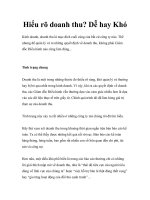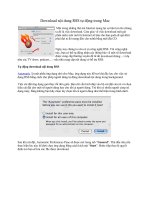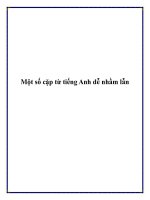Lấy nội dung text từ file ảnh dễ hay khó? doc
Bạn đang xem bản rút gọn của tài liệu. Xem và tải ngay bản đầy đủ của tài liệu tại đây (193.32 KB, 4 trang )
Lấy nội dung text từ file ảnh dễ hay khó?
Với giao diện đẹp và độ chính xác cao, SuperGeek Free Document OCR là một
trong những phần mềm OCR bạn nên sử dụng khi muốn trích xuất văn bản từ hình
ảnh.
Với giao diện đẹp và độ chính xác cao, SuperGeek Free Document OCR là một trong
những phần mềm OCR bạn nên sử dụng khi muốn trích xuất văn bản từ hình ảnh.
Tính năng SuperGeek Free Document OCR tương tự như Capture2Text đã được giới
thiệu trước đây trên GenK. Tuy nhiên, giao diện SuperGeek Free Document OCR đẹp
hơn và cũng có nhiều tính năng hơn Capture2Text. Phần mềm hỗ trợ quét các định dạng
dạng ảnh thông dụng như PNG, PSD, ICO, JPG, JPEG, TIFF, BMP,… Ngoài ra, chương
trình còn hỗ trợ quét trực tiếp hình ảnh từ máy scan. Văn bản sau khi được trích xuất có
thể lưu thành file TXT, dán vào Word hay lưu vào clipboard.
Đầu tiên, bạn nhấn Open… chọn ảnh cần trích xuất văn bản, hay nhấn Scan… để quét ảnh
trực tiếp từ máy scan. Sau đó, bạn dùng chuột khoanh vùng văn bản muốn lấy ra. Nếu
muốn phóng to ảnh để khoanh vùng dễ hơn, bạn vào thẻ Image, nhấn Enlarge, nhấn
Reduce để thu nhỏ ảnh lại. Trong thẻ Image còn có hai nút Rotate ACW và Rotate CW để
bạn xoay ảnh theo các hướng khác nhau. Sau đó, bạn nhấn OCR để thực hiện.
Văn bản trích xuất ra sẽ được hiển thị ở khung bên phải. Khi nhấp chuột vào khung chứa
nội dung văn bản, thẻ Image trên giao diện chương trình sẽ chuyển thành thẻ Document
chứa các tùy chọn lưu văn bản. Bạn nhấn Save Text để lưu văn bản ra file TXT, nhấn
Copy all Texts to Clipboard để lưu vào clipboard, hay nhấn Export Text into Microsoft
Word để dán nội dung vào file Word mới. Nếu muốn loại bỏ các ký tự ngắt dòng trên văn
bản, bạn nhấn Remove Line Breaks.
Bên cạnh trích xuất các ảnh quét nội dung tài liệu, chương trình cũng hỗ trợ trích xuất
chữ được áp dụng hiệu ứng đồ họa khá hiệu quả.
SuperGeek Free Document OCR có dung lượng 6,1MB, tương thích Windows XP,
Windows Vista, Windows 7, Windows 8.